


在日常办公中,将Word文档转换为PDF格式是一种常见的需求。PDF格式具有良好的兼容性和保密性,能够确保文档在不同平台上的显示效果一致,并且不易被修改。对于运行在Windows 10系统上的用户,使用Office 2010套件中的Word软件进行转换是一种简单而有效的方法。本文将向您介绍如何在Windows 10系统下,利用Office 2010中的Word软件将文档转换为PDF格式,以便您在办公中更加便捷地分享和传播您的文档内容。
Microsoft Office是微软公司开发的一套基于 Windows 操作系统的办公软件套装。常用组件有 Word、Excel、Powerpoint等。
Office 2010版本相比于其他版本的office操作便捷、提高工作效率,被人们普遍的接受以及使用。其转换功能极其强大,可以帮助人们在各种文档中进行转换。
DOC格式转换成PDF格式步骤:
第一步:文档编辑完后,选择文档右上角的“文件”选项如下图所示:
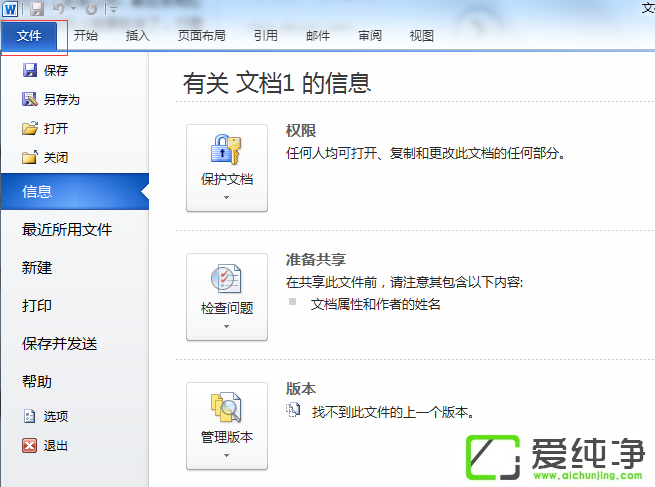
第二步:点击“另存为”
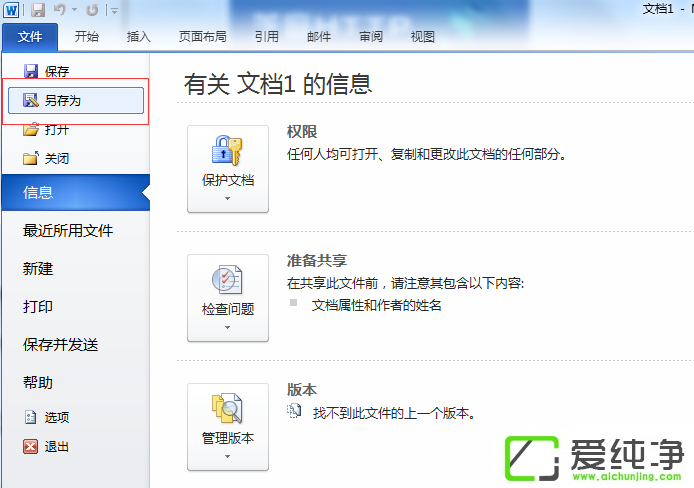
第三步:点击“保存类型”里面有可转换的多种格式

第四步:选择“PDF”选项
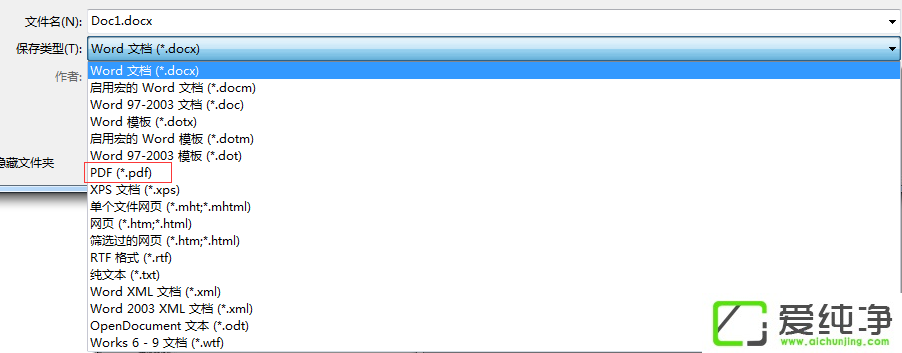
第五步:选择保存地方,选择保存
通过本文的介绍,相信您已经学会了如何在 Windows 10 操作系统下使用 Office 2010 将 Word 文档转换为 PDF 文件。无论是直接使用 Office 2010 自带的“另存为”功能,还是使用在线转换工具,都可以实现文档转换的目的。
| 留言与评论(共有 条评论) |